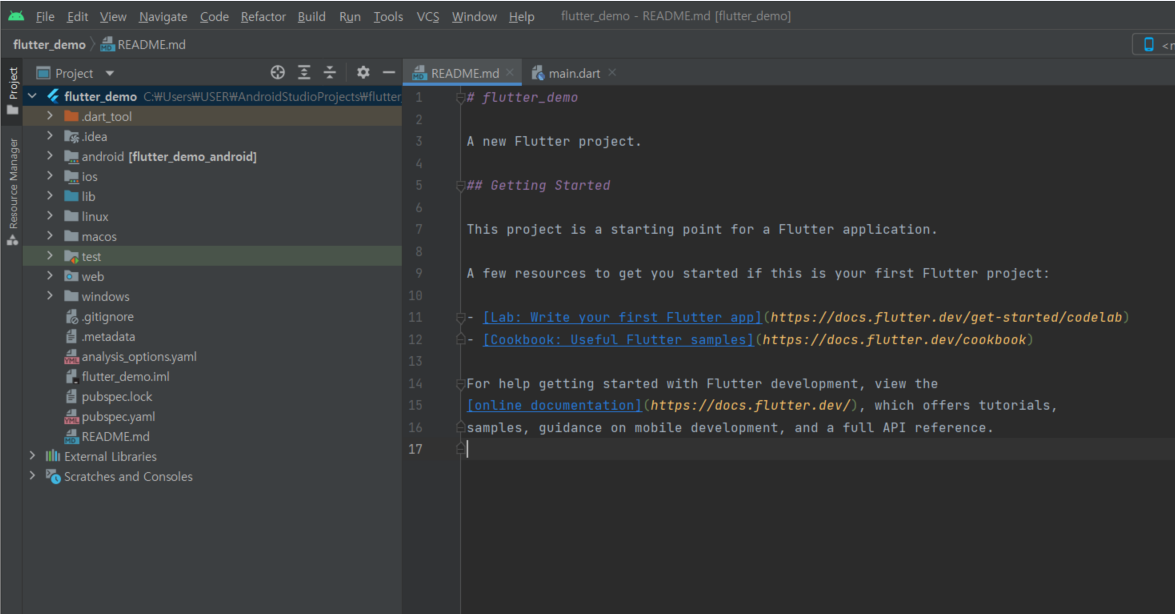1. Flutter SDK 설치
- SDK란? 소스코드의 모음과 유틸리티.
- https://docs.flutter.dev/get-started/install 해당 링크에 접속하여, 가장 최근에 릴리즈 된 Flutter SDK 압축파일을 다운로드 받음
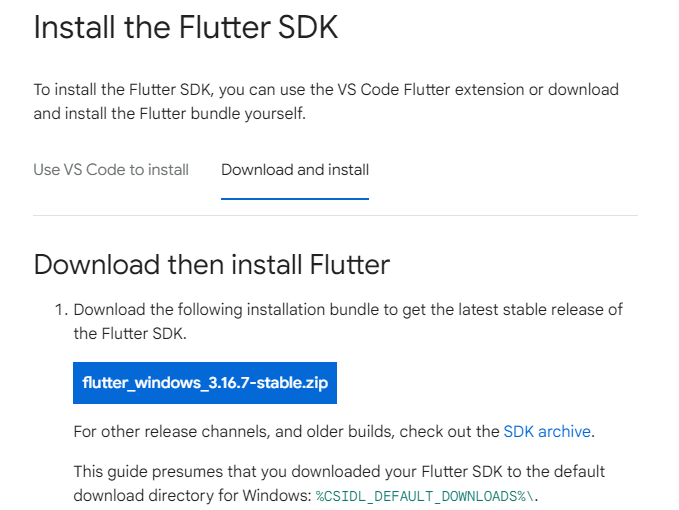
2. 환경변수 설정
- 다운받은 SDK 압축파일 해제를 완료했다면, OS의 시스템 환경 변수 편집으로 들어가서 사용자 변수에 있는 Path를 수정
- 신규 등록한 Path의 값은 압축 해제했던 /flutter 폴더의 하위 폴더인 bin 폴더의 주소값을 입

3. Flutter doctor 실행
- Flutter Doctor: Flutter의 설치 및 실행 환경을 검사해주는 도구
- Powershell을 열고, 아래와 같이 명령어를 입력하여 실행 환경 검사
flutter doctor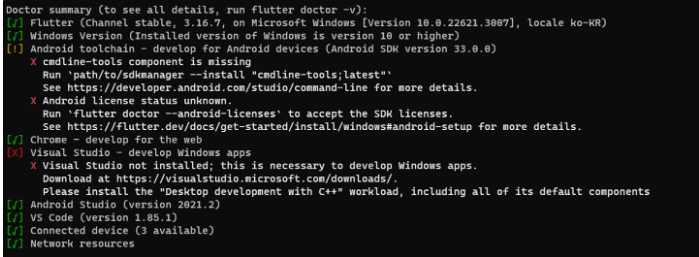
실행 결과, 두 개의 이슈 발견
3.1 안드로이드 스튜디오 이슈 해결
- 첫번째 이슈의 첫번째 문장은 Android SDK의
cmdline-tools가 누락되었다는 메시지였음. Android Studio를 열고 'File > Settings > Appearance & Behavior > System Settings > Android SDK의 SDK Tools에서 Android SDK Command-line Tools를 찾아 선택 후 설치 진행을 통해 해결
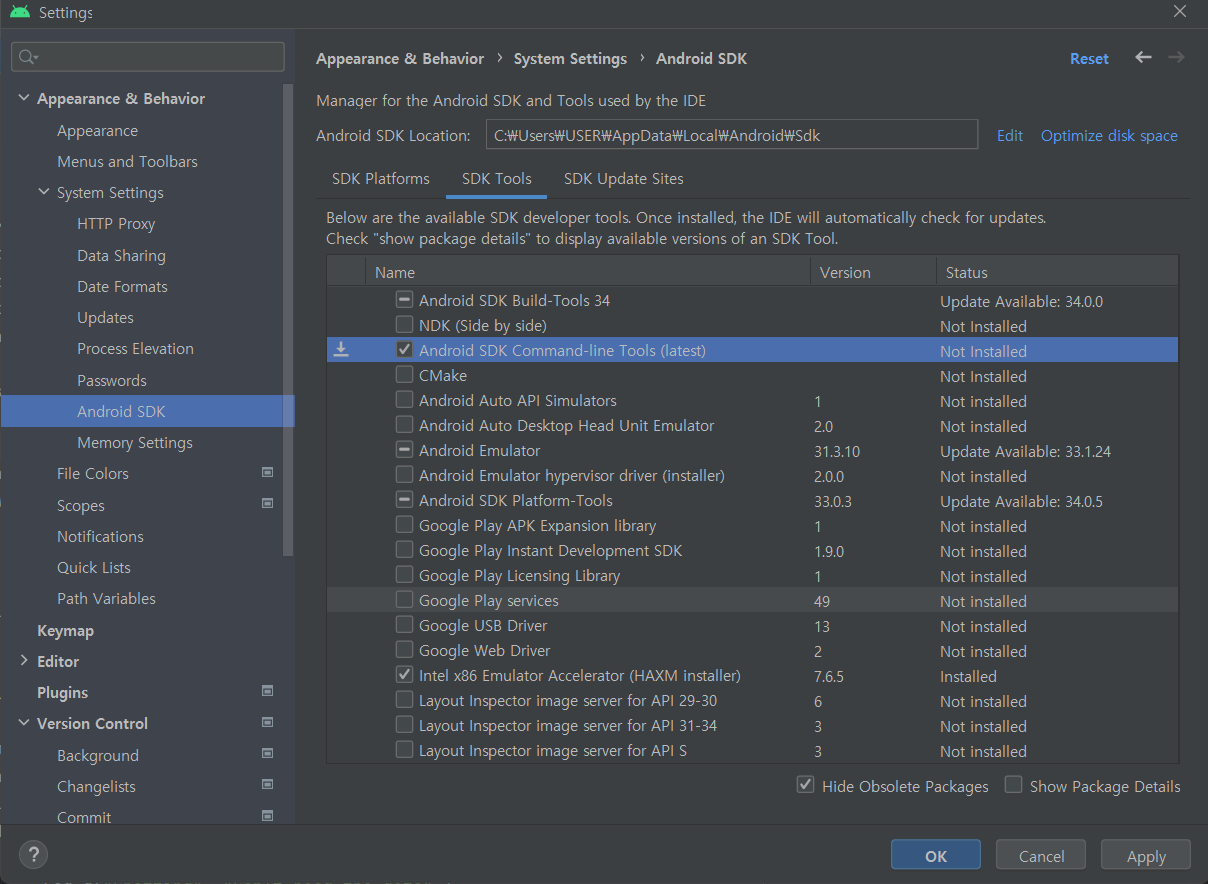
- 이후, 두번째 문장 이슈를 해결하려 보니 해당 에러 발생
→ 해결: Android SDK Command Line Tools를 latest버전이 아닌 Show Pacakage Details를 클릭하여 8 버전 설치, 이후 flutter doctor --android-licenses를 실행하고 나타나는 라이센스 동의 항목에 'y'를 입력해서 모든 라이센스를 수락하니 해결 완료
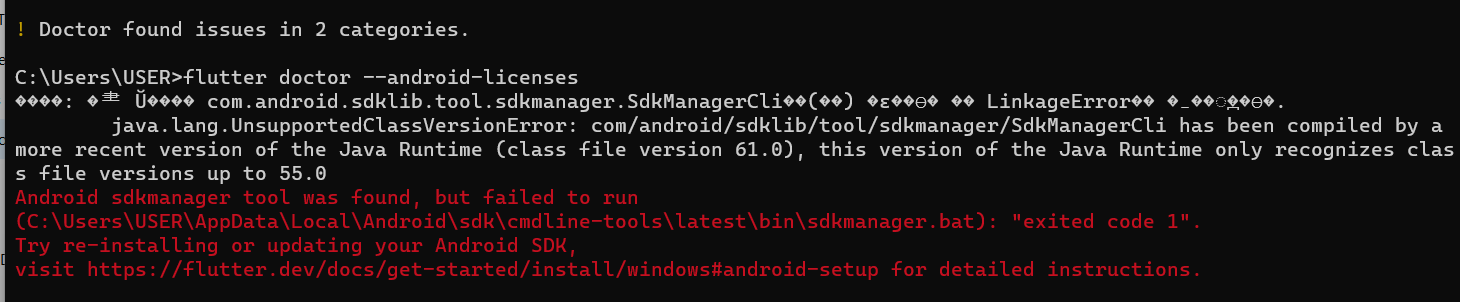
3.2 Visual Studio with C++
- 두번째 이슈는 Visual Studio C++ 설치를 통해 해결 가능
- Windows OS에서는 Flutter SDK 사용 시 Visual Studio or Visual Studio Build Tool을 설치해야함
- Windows용 Flutter 엔진을 빌드하기 위해서는 꼭 C++ 컴파일러가 필요하기 때문에 Windows에서 C++ 컴파일러를 사용할 수 있는 도구인 Visual Studio with C++이 필요
- https://visualstudio.microsoft.com/ko/downloads/ 접속하여 Community 버전 설치
해결 후, 모든 이슈가 해결된 화면을 확인!
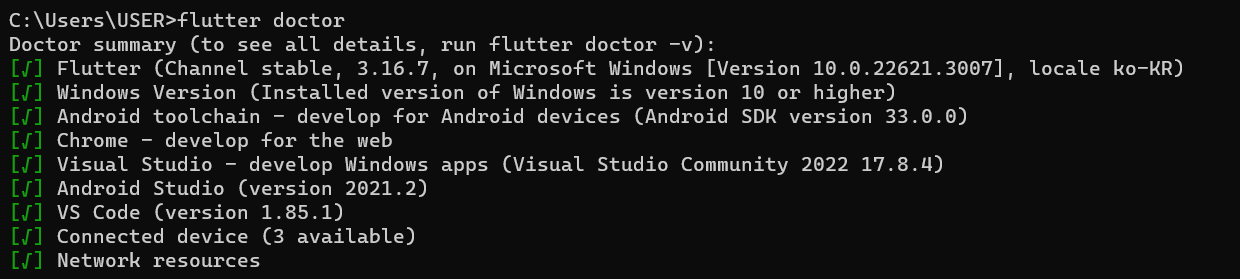
4. 플러그인 설치
- Android Studio를 실행하여 플러터 프로젝트를 생성하기 위해 사전에 필요한 Flutter와 Dart 플러그인을 설치
- 안드로이드 스튜디오 File > Settings >Plugins 접속하여 설치하면 됨
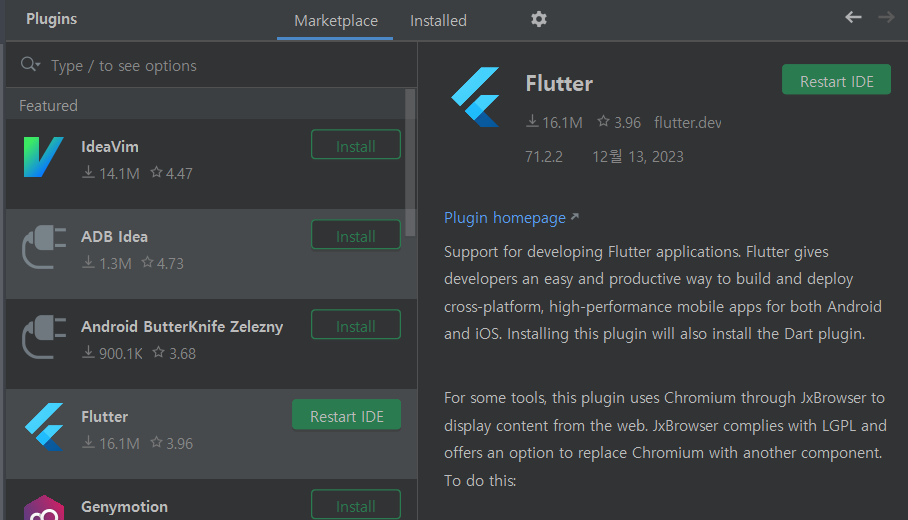
5. 프로젝트 생성
- New flutter project 생성
- Flutter SDK path는 Flutter SDK를 설치했던 폴더의 주소로 지정
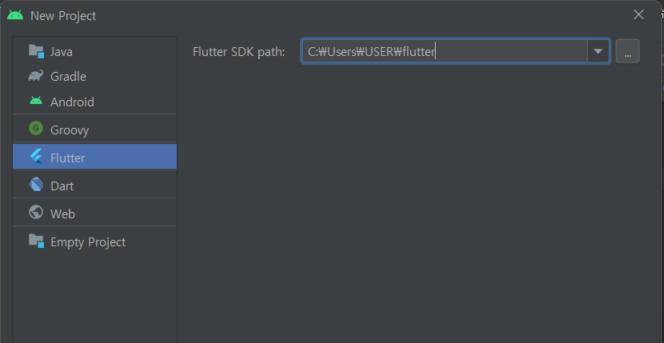
- 프로젝트 생성 완료 하면 다음과 같은 프로젝트 readme 파일 확인 가능